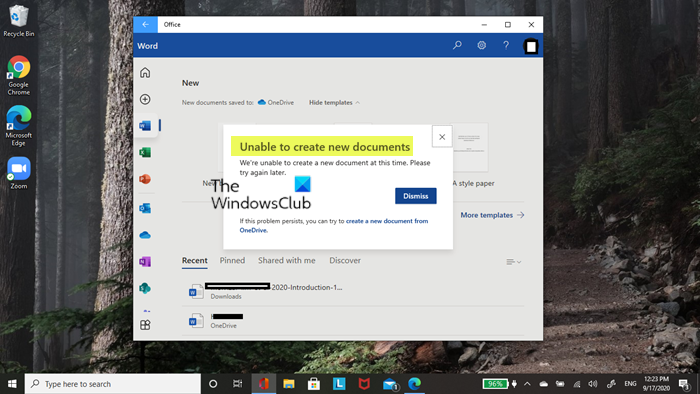Beberapa pengguna telah melaporkan masalah ketika mereka mencoba membuka aplikasi Excel, Word, atau PowerPoint di Microsoft 365, mereka menerima prompt kesalahan dengan pesan Tidak dapat membuat baru dokumen. Postingan ini memberikan solusi yang paling sesuai untuk mengatasi masalah tersebut.
Saat Anda mengalami masalah ini, Anda mungkin melihat deskripsi kesalahan berikut:
Kami tidak dapat membuat dokumen baru saat ini. Harap coba lagi nanti. Masalah dengan akun OneDrive Anda mencegah Anda membuat dokumen baruAdmin Office 365 Anda telah menetapkan kebijakan akses bersyarat yang membatasi akses Anda ke Word
Investigasi menunjukkan bahwa masalah ini terjadi saat Anda mencoba membuat dokumen di Office online melalui portal Office 365.
Tidak dapat membuat dokumen baru di Office 365
Jika Anda tidak dapat membuat dokumen baru di Office 365 di komputer Windows 11/10, Anda dapat mencoba solusi yang kami rekomendasikan di bawah ini dan lihat apakah itu membantu menyelesaikan masalah pada sistem Anda.
Daftar periksa awalNonaktifkan sinkronisasi OneDrive untuk aplikasi OfficeNonaktifkan Evaluasi Akses Berkelanjutan (CAE)Instal Microsoft 365 secara lokal
Mari kita lihat deskripsi proses yang terlibat mengenai setiap solusi yang terdaftar.
1] Daftar periksa awal
Sebelum mencoba solusi di bawah, Anda dapat melakukan hal berikut, dan setelah setiap tugas, lihat apakah Anda dapat membuat dokumen dengan sukses tanpa masalah:
OneD rive OnlineSharePoint OnlineOffice Online
Jadi, pastikan Anda memiliki lisensi Microsoft 365 yang sesuai, lalu Anda dapat menghapus Cache, Cookie, dan Riwayat Penjelajahan di browser web, lalu kembali ke portal Office 365 dan coba buat file online baru lagi.
2] Nonaktifkan sinkronisasi OneDrive untuk aplikasi Office
Solusi ini mengharuskan Anda menonaktifkan sinkronisasi OneDrive untuk aplikasi Office; dan perbaikan secara khusus berlaku untuk masalah A dengan akun OneDrive Anda mencegah Anda membuat deskripsi kesalahan dokumen baru saat Anda tidak dapat membuat dokumen baru di Office 365.
Petunjuk berikut akan memandu Anda dalam hal ini:
Klik ikon OneDrive di Bilah Tugas.Klik ikon roda gigi ikon dan pilih Setelan.Pilih tab Office dan kosongkan kotak centang yang bertuliskan Gunakan aplikasi Office untuk menyinkronkan file Office yang saya buka.Klik Oke.
3] Nonaktifkan Continuous Access Evaluation (CAE)
Solusi ini mengharuskan Anda untuk menonaktifkan Evaluasi Akses Berkelanjutan (CAE); dan perbaikan khusus berlaku untuk Admin Office 365 Anda telah menetapkan kebijakan akses bersyarat yang membatasi akses Anda ke deskripsi kesalahan Word.
Continuous Access Evaluation (CAE) di Azure AD sekarang diaktifkan secara default dan memungkinkan respons yang lebih cepat dengan memaksa penyegaran token akses jika terjadi peristiwa tertentu. Anda dapat mengatur penegakan Ketat atau Nonaktifkan CAE sama sekali. Ingatlah bahwa opsi ketat dapat merusak pengalaman pengguna saat mereka bekerja di Office di web. Penegakan yang ketat hanya boleh digunakan di lingkungan di mana ini merupakan persyaratan yang sulit.
4] Instal Microsoft 365 secara lokal
Mengingat Anda mengalami masalah saat membuat dokumen Office baru secara online, ini adalah solusi lain yang layak untuk masalah yang ada, yang mengharuskan Anda menginstal Microsoft Office 365 secara lokal di perangkat Windows 11/10 Anda. Setelah versi Office 365 terinstal, Anda akan dapat membuat dokumen baru secara normal dan mulai menggunakan aplikasi Office.
Semoga ini membantu!
Pos terkait: Dokumen Office tidak terbuka setelah memutakhirkan Windows
Admin Office 365 Anda telah menetapkan kebijakan akses Bersyarat yang membatasi akses Anda ke Word
Ini mungkin terkait dengan MFA yang diaktifkan pengguna dan setelan kebijakan akses bersyarat organisasi Anda. Kebijakan Azure AD Multi-Factor Authentication dan Conditional Access memberi Anda fleksibilitas untuk mewajibkan MFA dari pengguna untuk peristiwa masuk tertentu.
Bagaimana cara memperbaiki tidak dapat membuat dokumen baru?
Untuk mengatasi kesalahan “Tidak dapat membuat dokumen baru” saat membuka WordPad atau Microsoft Paint di perangkat Windows 11/10, Anda cukup menghapus instalan lalu menginstal ulang program terkait.
Mengapa saya tidak dapat membuat dokumen baru di Microsoft Word?
Mungkin ada beberapa alasan mengapa Anda tidak dapat membuat dokumen baru di Microsoft Word – sebagian besar mungkin karena penginstalan Office yang rusak. Untuk memperbaiki masalah ini, Anda dapat mencoba membuka Word dalam Safe Mode, lalu periksa apakah Anda dapat membuat dokumen baru. Jika tidak, Anda dapat memperbaiki Word atau memperbaiki suite Office seluruhnya. Jika tidak berhasil, Anda dapat menghapus dan menginstal Office di perangkat Anda.
Bagaimana cara membuat dokumen di Office 365?
Untuk membuat dokumen di Office 365, lakukan berikut:
Buka Word. Atau, jika Word sudah terbuka, pilih File > Baru. Di kotak Cari templat online, masukkan kata pencarian seperti surat, resume, atau faktur. Atau, pilih kategori di bawah kotak telusur seperti Bisnis, Pribadi, atau Pendidikan. Klik template untuk melihat pratinjau. Pilih Buat.
Mengapa Microsoft tidak mengizinkan saya menyimpan dokumen?
Masalahnya dapat disebabkan oleh file template Anda, jadi pastikan untuk membuatnya kembali dan periksa apakah itu menyelesaikan masalah. Microsoft Word tidak akan menyimpan dokumen – Masalah ini dapat terjadi karena add-in Anda. Untuk memperbaiki masalah, pastikan untuk memulai Word dalam Safe Mode dan menonaktifkan semua add-in.